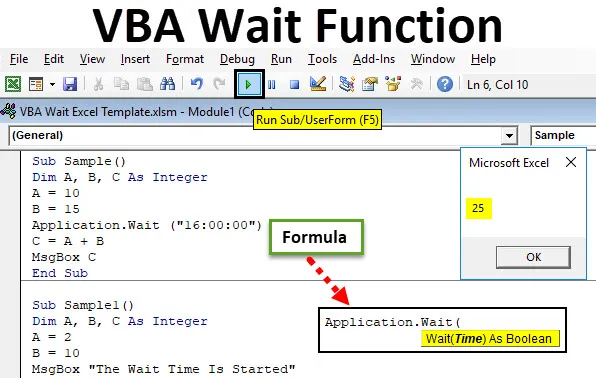
Функція очікування VBA
Подібно до функції сну Функція очікування у VBA змушує код зачекати або призупинити кілька секунд. Як використовуються такі функції, нам потрібно зробити якийсь конкретний код, щоб він був призупинений або утримується, щоб спочатку деяка інша програма працювала, а потім відновила іншу програму. Його також називають Application.Wait метод у VBA.
Як випливає з назви, функція Waba Waba в VBA використовується для утримання програми до певного часу, щоб інший код міг працювати протягом цього часу. Фонові програми продовжують працювати, і чекає лише поточний модуль.
Синтаксис функції очікування в Excel VBA
Синтаксис для використання Application.Wait функції в VBA такий:

Ця функція повертає булеве значення.
Отже, якщо нам потрібен код, щоб зачекати до 14:00 сьогодні синтаксис коду буде таким:
Заява. Зачекайте (“14:00:00”)
Вищевказаний код змусить зупинити код до 14:00, а код відновиться лише після 14:00. Це не оптимально, щоб змусити код чекати 2 вечора, загалом ми хочемо почекати певного коду ще 10 секунд, а потім запустити. Якщо мені потрібно зробити код, почекати 10 секунд, код буде таким:
Застосування. Зачекайте (зараз + TimeValue ("0:00:10"))
Тепер це функція, яка займе поточний час, і ми додаємо 10 секунд до поточного часу через функцію значення часу, щоб код міг зачекати або призупинити протягом 10 секунд.
Примітка. Для використання VBA увімкнено вкладку розробника на вкладці Файли в розділі параметрів.Як використовувати функцію очікування Excel VBA?
Ми дізнаємось, як використовувати функцію VBA Wait Excel з кількох прикладів.
Ви можете завантажити шаблон VBA Wait Excel тут - VBA Wait Excel шаблонФункція очікування VBA - приклад №1
Наразі час у моєму ноутбуці - 15:50, і я хочу, щоб код відновився о 16:00. Ми будемо використовувати просте доповнення до деяких змінних, але відображатимемо результат після 16:00. Ми хочемо, щоб код зачекав на цей період.
Крок 1: Перейдіть на вкладку Developer і натисніть на Visual Basic, щоб відкрити редактор VB.
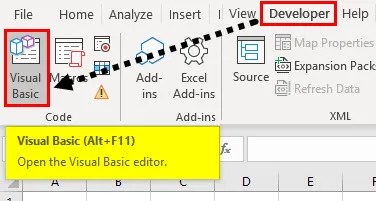
Крок 2: Клацніть на Вставити вкладку, а потім натисніть на Модуль .
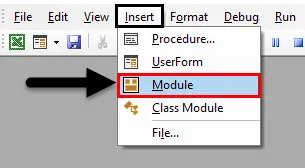
Крок 3: Після відкриття вікна коду оголосіть підфункцію, щоб почати писати код.
Код:
Sub Sample () Кінець Sub

Крок 4: Оголосіть три змінні AB і C цілими числами.
Код:
Підпроба () Dim A, B, C Як цілий кінець Sub
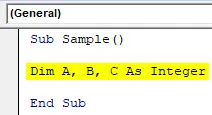
Крок 5: Призначте випадкові значення змінній A і B.
Код:
Підпроба () Dim A, B, C Як ціле число A = 10 B = 15 Кінець Sub

Крок 6: Використовуйте функцію application.wait, щоб змусити функцію чекати до 16:00.
Код:
Підпроба () Dim A, B, C Як цілий A = 10 B = 15 Застосування. Зачекайте ("16:00:00") Кінець Sub

Крок 7: Використовуйте додавання A і B і збережіть результат у C.
Код:
Підпроба () Dim A, B, C Як цілий A = 10 B = 15 Застосування. Зачекайте ("16:00:00") C = A + B Кінець Sub

Крок 8: Використовуйте функцію Msgbox для відображення значення C.
Код:
Підпроба () Dim A, B, C Як цілий A = 10 B = 15 Застосування. Зачекайте ("16:00:00") C = A + B MsgBox C End Sub
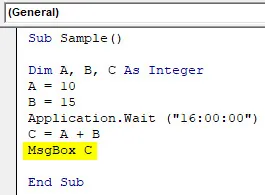
Крок 9: Запустіть наведений вище код. Після запуску коду ми бачимо, що код не відображає повідомлення до 16:00, але після 16:00 я отримую наступний висновок.

Мені довелося чекати до 16:00, щоб побачити цей результат. Код функції Msgbox насправді довелося чекати.
Функція очікування VBA - приклад №2
Давайте подивимось код з деякими персоналізованими повідомленнями про те, що код буде чекати 10 секунд, а через 10 секунд він покаже, що час очікування минув, і відобразиться кінцевий результат.
Крок 1: Перейдіть на вкладку Developer і натисніть на Visual Basic, щоб відкрити редактор VB.
Крок 2: Визначте підфункцію, щоб почати писати код.
Код:
Sub Sample1 () Кінець Sub
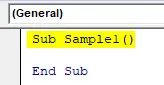
Крок 3: Оголосіть три змінні AB і C цілими числами.
Код:
Sub Sample1 () Dim A, B, C As Integer End Sub
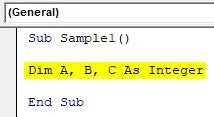
Крок 4: Призначте випадкові значення змінним A і B.
Код:
Sub Sample1 () Dim A, B, C As Integer A = 2 B = 10 End Sub

Крок 5: Використовуйте функцію Msgbox, щоб відобразити час очікування.
Код:
Sub Sample1 () Dim A, B, C Як цілий A = 2 B = 10 MsgBox "Час очікування починається" Кінець Sub

Крок 6: Використовуйте функцію Wait, щоб чекати коду протягом 10 секунд.
Код:
Sub Sample1 () Dim A, B, C Як цілий A = 2 B = 10 MsgBox "Час очікування починається". Зачекайте (Зараз + TimeValue ("0:00:10")) Кінець Sub
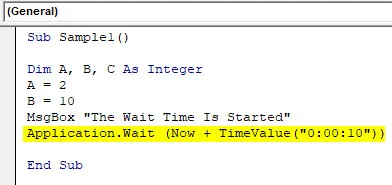
Крок 7: У змінній C він зберігає значення B / A і відображає персоналізоване повідомлення про те, що період очікування закінчився, а потім відобразить значення C.
Код:
Sub Sample1 () Dim A, B, C Як ціле число A = 2 B = 10 MsgBox "Час очікування починається". Зачекайте (Зараз + TimeValue ("0:00:10")) C = B / A MsgBox " Час очікування закінчився "MsgBox C End Sub
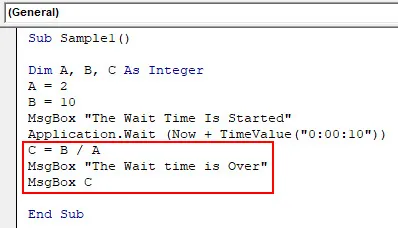
Крок 8: Запускаємо код і бачимо перше повідомлення, як наступне.
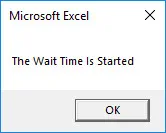
Крок 9: Натисніть кнопку OK, щоб побачити наступний результат через 10 секунд.
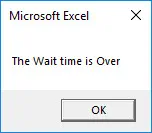
Крок 10: Коли ми натискаємо кнопку ОК, ми отримуємо кінцевий результат.

У наведеному вище прикладі ми змусили код чекати 10 секунд, а потім відобразити результат значення C.
Функція очікування VBA - приклад №3
Тепер перейменуємо аркуші аркуша 1 та аркуш 2 як Ананд та Аран відповідно, але ми хочемо, щоб між ними перейменовано аркуш 5 секунд.
Крок 1: Перейдіть на вкладку Developer і натисніть на Visual Basic, щоб відкрити редактор VB.
Крок 2: Визначте підфункцію, щоб почати писати код.
Код:
Sub Sample2 () Кінець Sub

Крок 3: Активуйте перший робочий аркуш.
Код:
Робочі таблиці Sub Sample2 () ("Sheet1")

Крок 4: Перейменуйте перший робочий аркуш як Anand.
Код:
Sub Sample2 () Робочі таблиці ("Sheet1"). Активуйте робочі листи ("Sheet1"). Name = "Anand" End Sub
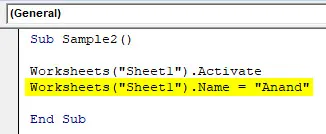
Крок 5: Виведіть повідомлення про те, що аркуш 1 був перейменований, і код буде призупинено протягом п’яти секунд.
Код:
Sub Sample2 () Робочі таблиці ("Sheet1"). Активуйте робочі таблиці ("Sheet1"). Ім'я = "Ананд" MsgBox "Лист 1, перейменований зараз, код призупиняється на 5 секунд" Закінчити Sub
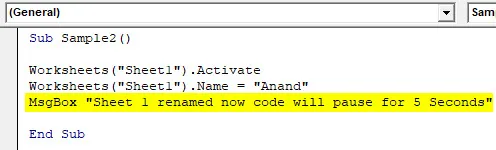
Крок 6: Використовуйте функцію Wait, щоб змусити код чекати п'ять секунд.
Код:
Sub Sample2 () Робочі листи ("Sheet1"). Активуйте робочі таблиці ("Sheet1"). Ім'я = "Ананд" MsgBox "Лист 1, перейменований зараз. Код буде призупинено на 5 секунд" Application.Wait (Now + TimeValue ("0:00: 05 ")) Кінець підряд
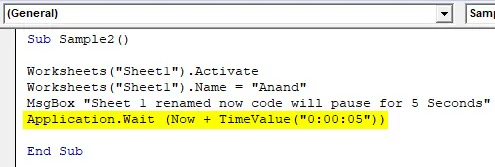
Крок 7: Тепер перейменуйте другий аркуш 2 як Аран.
Код:
Sub Sample2 () Робочі листи ("Sheet1"). Активуйте робочі таблиці ("Sheet1"). Ім'я = "Ананд" MsgBox "Лист 1, перейменований зараз. Код буде призупинено на 5 секунд" Application.Wait (Now + TimeValue ("0:00: 05 ")) Робочі листи (" Sheet2 "). Активуйте робочі листи (" Sheet2 "). Name =" Aran "End Sub
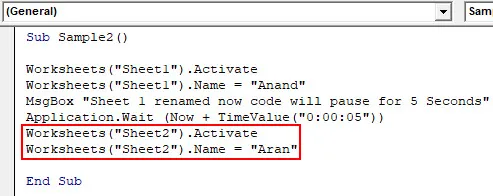
Крок 9: Відобразить повідомлення про те, що аркуш 2 був перейменований і чекання пройшло.
Код:
Sub Sample2 () Робочі листи ("Sheet1"). Активуйте робочі таблиці ("Sheet1"). Ім'я = "Ананд" MsgBox "Лист 1, перейменований зараз. Код буде призупинено на 5 секунд" Application.Wait (Now + TimeValue ("0:00: 05 ")) Робочі листи (" Sheet2 "). Активуйте робочі таблиці (" Sheet2 "). Name =" Aran "MsgBox" Час очікування закінчився, а аркуш 2 також перейменований на "End Sub

Крок 10: Тепер запустіть код, щоб побачити результат.
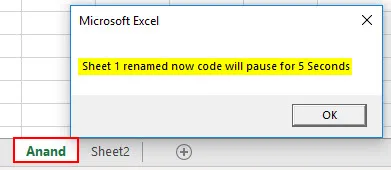
Ми можемо бачити, що аркуш 1 був перейменований в Ананд, і ми отримуємо повідомлення, щоб почекати п'ять секунд. Клацніть ОК і чекайте п’яти секунд на друге повідомлення.
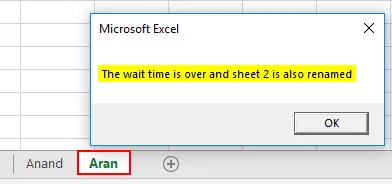
З наведених вище прикладів зрозуміло, як використовувати функцію очікування в VBA.
Що потрібно пам’ятати
Є кілька речей, які нам слід пам’ятати про функцію очікування Excel VBA:
- Це схоже на функцію сну.
- Функція очікування вбудована в VBA на відміну від функції сну, яка є функцією Windows.
- Функція Wait бере час як аргумент.
Рекомендовані статті
Це був посібник із функції очікування VBA. Тут ми обговорили, як використовувати функцію очікування Excel VBA разом із практичними прикладами та шаблоном Excel, який можна завантажити. Ви також можете ознайомитися з іншими запропонованими нами статтями -
- Як користуватися VBA TIMER?
- Відняти час в Excel
- Посібник по Excel VBA Time
- ЗАРАЗ Excel Функція